为了演示在 Excel 中对行进行排序的方法,我们将利用这个简单的数据集,其中列出了多名足球运动员及其在过去五个赛季的进球数。
方法 1 – 使用 Excel 排序工具对行进行排序而不混合数据案例 1.1 – 按升序对行进行排序
第 1 步:
选择要排序的行。我们将选择从C5到C12的数据范围。在数据选项卡中,排序和过滤并选择排序。
由于只从表中选择了一行,Excel 将显示排序警告对话框。选择展开选择,然后单击排序。
将弹出排序对话框。单击对话框中的选项,这将打开一个新对话框,排序选项。 选择从左到右排序,然后单击确定。
在排序依据对话框中,显示行的名称。选择您喜欢的行(我们选择了第 5 行),然后点击确定。
该行按升序排序。
第 2 步:
要防止索引列(Scorer)更改位置:
返回排序警告对话框,然后选择继续当前选择。按排序。
如果我们明确选择特定行,则不需要从选项中选择从左到右排序。该行将在排序对话框中预先选择。
单击确定。该行将按升序排序。
第 3 步:
数据组织不正确。选择与我们要排序的行关联的列。
点击排序,然后在排序对话框中点击选项,然后选择从左到右排序并点击确定。
从行的下拉列表中选择所需的行,然后单击确定。
第 5 行(我们选择的行)已按升序排序。出于说明目的,单独显示排序的输出,但结果通常会出现在表本身中。
案例 1.2 – 按降序对行数据进行排序
步骤:
像以前一样选择行和列,然后单击排序。从排序框中的选项中选择从左到右排序,然后单击确定 。
从排序依据列表中选择所需的行,然后从顺序<中选择从大到小<选项下拉列表,然后单击确定。
这次我们选择了第6行,它已按降序排序。为了说明这一点,再次单独显示结果。
类似读物
如何在 Excel 中对重复项进行排序(2 种简单方法)在 Excel 中自动排序多列(2 个有用的方法)如何在 Excel 中对多列进行独立排序在 Excel 中按日期和时间排序(4 种有用的方法)如何在 Excel 中按年份对日期进行排序(4 种简单方法) 方法 2 – 使用 Excel 中的公式对行进行排序
案例2.1 – 应用SMALL函数升序排序
步骤:
使用公式确定最小值=SMALL($C$9:$G$9,1)我们正在使用第 9 行。第二个参数是 1,以便我们获得该行中的最低值。
12 是行中的最小值,由公式正确返回。
更改 SMALL 函数的参数中的数字,以按升序查找其他值。这里我们使用值1到5,因为我们的行有5值。
该行按升序排序,但我们必须手动设置标题和运动员姓名。
案例 2.2 – 使用 LARGE 函数按降序排序要查找行中的最高值,请使用以下公式:=LARGE($C$12:$G$12,1)此公式返回第 12 行中的最高值。
现在更改 LARGE 函数的第二个参数中的数字以检索第二高、第三高等。我们使用值 1 到 5,因为该行中有 5 个数字。
该行按降序排序。我们必须手动设置标题和运动员姓名。
方法 3 – 在 Excel 中按字母顺序对行进行排序并将行保持在一起步骤:
选择从B4到G12的数据范围。从数据选项卡中,选择排序和过滤,然后选择排序。
将打开排序对话框。从排序依据下拉列表中选择评分者,然后从排序依据下拉列表中选择单元格值 ,以及顺序下拉列表中的A到Z。按确定。
行按 Scorer 列的字母顺序排序。
下载练习手册进一步阅读Excel 无法正确排序数字(4 个原因及解决方案)Excel VBA 按列标题名称排序(5 种简单方法)如何在 Excel 中删除按颜色排序(通过简单的步骤)Excel VBA 按字母顺序对组合框列表进行排序如何在 Excel 中对字母数字数据进行排序(通过简单的步骤)Excel 中排序和筛选之间的区别Excel 排序和忽略空白(4 种方法)